ВУЗ: Не указан
Категория: Не указан
Дисциплина: Не указана
Добавлен: 11.01.2024
Просмотров: 50
Скачиваний: 3
ВНИМАНИЕ! Если данный файл нарушает Ваши авторские права, то обязательно сообщите нам.
План самостоятельной работы учащегося
| Предмет | Информатика |
| Ф.И.О. учителя | Сагинтаева К.А. |
| Учебник | Учебник «Информатика-9», С.Т. Мухамбетжанова, А.С. ТенИзд. «Атамұра» 2019г |
| Раздел | 9.5. Создание 2D игры на языке |
| Урок №29, тема урока | Задний фон и персонажи игры |
| Цели обучения (кратко) | 9.3.3.5 создавать задний фон игры 9.3.3.6 загружать готовые персонажи для игры |
| Цель урока | Учащиеся смогут: создавать задний фон игры; загружать готовые персонажи для игры. |
| Языковые цели | Учащиеся могут:
Предметная лексика и терминология: цикл, background, image. |
| Критерии оценивания | Учащийся:
|
| Привитие ценностей | Привитие ценностей осуществляется через индивидуальную практическую работу для воспитания инициативных, активных, творческих личностей. |
| Межпредметные связи | Геометрия, искусство. |
| Предварительные знания | Учащиеся знают, как используется библиотека pygame, как создается экран для игры, создают фон для игры. |
| Языковые цели | Учащиеся могут:
Предметная лексика и терминология: цикл, background, image. |
| Ход урока | ||||||||||||||||||||||||||||||||||||||||||||||||||||||||||||||||||||||
| Запланированные этапы урока | Виды запланированных упражнений на уроке | Ресурсы | ||||||||||||||||||||||||||||||||||||||||||||||||||||||||||||||||||||
| Начало урока 0-3 минут | Здравствуйте ребят! Мы продолжаем тзучать информатику 4 четверти. На прошлом уроке мы познакомилисс с библиотекой PyGame. Мы научились устанавливать данную библиотеку и подключать ее к своей программе. Мотивационный видеоролик https://drive.google.com/open?id=1kswpEhZg-EdweNvSljmWi3nnc9lOuJhG Посмотреть видео: Библиотека PyGame (пайгейм) 1.https://www.youtube.com/watch?v=5iZTx1dJFss&t=0s 2.https://www.youtube.com/watch?v=SRzLVzZ-sfE&t=2s Ким. | Презентация: https://www.youtube.com/watch?v=99YU8b8lknA Шпаргалка https://waksoft.susu.ru/2019/04/24/pygame-shpargalka-dlja-ispolzovanija/ http://web-start.top/ru/progru/pythonru/pygameru | ||||||||||||||||||||||||||||||||||||||||||||||||||||||||||||||||||||
| Середина урока 4-17 минут | Учебник «Информатика» 9 класса, С.Т. Мухамбетжанова, А.С. Тен, Н.Г. Голикова, «Атамура», 2019, г.Алматы, стр. 131-136 Повторение: https://docs.google.com/forms/d/e/1FAIpQLSeu_7EI7bZP2gIPbrHvXPIphQe0sWI_U8J00Cm9Az8NDqEL8w/viewform?usp=sf_link 1. Краткий тезисный конспект Задний фон screen = pygame.display.set_mode((800,600)) white = (255, 255, 255) red = (255, 0, 0) screen.fill(white) screen.fill((255, 255, 255)) white = (255, 255, 255) screen.fill(white)  Установка изображения img = pygame.image.load("название файла (например: picture.jpg)") Для отображения картинки, программа использует метод blit() screen.blit(img, (0,0)) blit() позволяет переносить картинку, сохранённую в screen на экран в координатах (0,0) 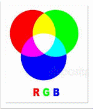 Таблица 5.3. Цвета в PyGame Рис. 5.4. Схема RGB
Практическая работа:  Задания для учащихся: 1. ответить на вопросы (письменно):
Задание 2: Из учебника Задание 11.Дан код программы. Прокомментируйте программу. Что будет выведено на экран в результате ее выполнения? import pygame # Цвета black = (0, 0, 0) white = (255, 255, 255) green = (0, 255, 0) red = (255, 0, 0) pygame.init() # Размер окна size = (700, 500) screen = pygame.display.set_mode(size) pygame.display.set_caption("My Game") done = False clock = pygame.time.Clock() while not done: # События for event in pygame.event.get(): if event.type == pygame.QUIT: done = True screen.fill(WHITE) pygame.display.flip() clock.tick(60) pygame.quit() Ответ: _________________________________ | Работа индивидуальная, в тетради. Ссылки на интерактивные тесты, упражнения учебника Ресурсы для написания кода: https://drive.google.com/drive/folders/1M-je5E8gvty9xm8khDcN7scnEWni8Bpx?usp=sharing Код программы примеров использования функций pygame.draw https://drive.google.com/open?id=1fRmDKW01NcRAxm6zidT3VMqHoUqQXpIC Комментарии к коду программы запишите в тетрадь и вышлите фото Те, кто выполнит на компьютере получит дополнительный бонус | ||||||||||||||||||||||||||||||||||||||||||||||||||||||||||||||||||||
| Конец урока 18-20 минут | Рефлексия «Голова. Рука. Сердце» (учащимся предлагается ответы на соответствующие вопросы).
Работы сдаете сегодня до конца урока. | Шульман. «Голова. Рука. Сердце» | ||||||||||||||||||||||||||||||||||||||||||||||||||||||||||||||||||||